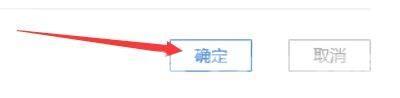很多人不知道联想驱动管理如何设置驱动存储路径?今日为你们带来的文章是联想驱动管理设置驱动存储路径的方法,还有不清楚小伙伴和小编一起去学习一下吧。 1、点击“联想驱动管
很多人不知道联想驱动管理如何设置驱动存储路径?今日为你们带来的文章是联想驱动管理设置驱动存储路径的方法,还有不清楚小伙伴和小编一起去学习一下吧。
1、点击“联想驱动管理”(如图所示)。

2、在“联想驱动管理”窗口中,点击“菜单”(如图所示)。

3、在弹出下拉栏中,点击“设置”(如图所示)。

4、然后,在弹出窗口中,点击“选择目录”,在弹出本地窗口中,选择驱动存储位置,如:C:LenovoDrivers(如图所示)。
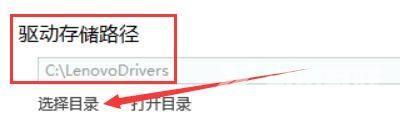
5、点击“确定”即可(如图所示)。